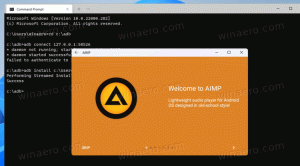Aktiver eller deaktiver kamera på av OSD-varsler i Windows 10
Slik aktiverer eller deaktiverer du kamera på av OSD-varsler i Windows 10
Når et webkamera brukes av en app på din stasjonære PC, nettbrett eller bærbare datamaskin, slås LED-indikatoren på som standard for å varsle deg om at kameraet er i bruk. I noen situasjoner kan det imidlertid hende du ikke legger merke til LED-lyset. For eksempel kan den bare være ødelagt, dekket med noe, eller når LED-varslingen er deaktivert av deg eller en tredjepart.
Det er mulig å aktivere skjermvarsler for kameraet som vises hver gang du slår på eller av webkameraet. Det er et spesielt alternativ i Windows 10 som er designet for å fungere i situasjoner der det fysiske LED-lyset ikke er tilgjengelig. Alternativet er imidlertid skjult i registeret, og har ingen mulighet til å aktivere eller deaktivere det i GUI. For å aktivere det, må du være logget på som en administrator.
Her er hvordan Kamera på og Kamera av varsler på skjermen ser ut.
Dette innlegget viser deg hvordan du aktiverer eller deaktiverer Kamera på og Kamera av OSD-varsler i Windows 10.
Slik aktiverer eller deaktiverer du kamera på av OSD-varsler i Windows 10
- Åpne Registerredigering app.
- Gå til følgende registernøkkel.
HKEY_LOCAL_MACHINE\SOFTWARE\Microsoft\OEM\Device\CaptureSe hvordan du går til en registernøkkel med ett klikk. - Til høyre endrer eller oppretter du en ny 32-biters DWORD-verdi
No PhysicalCameraLED.
Merk: Selv om du er det kjører 64-bits Windows du må fortsatt opprette en 32-biters DWORD-verdi. - Sett verdidataene til 1 for å aktivere OSD-varsler for kamera.
- Sett verdidataene til 0 for å deaktivere OSD-varsler for kamera.
- Du er ferdig!
Nå kan du åpne en app, la oss si den innebygde Kamera, for å teste endringene du har gjort. Hvis du ikke umiddelbart ser varsler på skjermen når du bruker Kamera-appen, prøv å start Windows 10 på nytt.
For å spare tid har jeg forberedt registerfiler som er klare til bruk. Du kan laste dem ned her:
Last ned registerfiler
Angrejusteringen er inkludert.